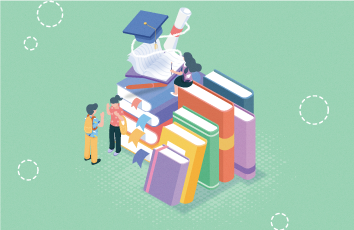大家都知道如果要使用U盘装系统的话,就要设置启动U盘,通常我们会使用快捷键进入U盘启动,但是不同品牌的快捷键可能不一样,比如联想联想启动u盘按什么键呢?想必很多用户都想知道吧,针对这个问题,本教程就给大家讲述一下联想笔记本按哪个键进入u盘启动。
具体步骤如下:
1、联想笔记本怎么设置U盘启动打开联想笔记本,按f12键进入U盘启动项。
2、电脑设置开机启项目,需要到bios里面设置,其实还有一个最简单的办法就是直接调用启动项选择。
3、进入BIOS设置开机进入启动界面之前,不间断的按F1,进入联想BIOS界面。
4、然后通过键盘移动,选择到高级选项 startup,找到 BOOT选项。
5、设置BOOT项目接着左左根据下方提示,用箭头调整启动顺序。如图U盘启动是 USBHDD或 USBzip等。
6、保存退出设置好之后,按键盘F10键保存并且退出。
7、还原默认设置如果修改错误了,或者不知道修改了什么内容。按ESC键,然后选择load setdefaults。
8、保存退出,按F10保存退出。
以上就是联想笔记本按哪个键进入u盘启动的详细步骤,如果你有需要的话,可以参考上面的方法来进行操作吧。
我要分享到: